win8有哪些自带隐藏小工具,小工具使用方法
Windows 8 是由微软(Microsoft)开发的,继Windows 7之后的新一代Windows操作系统,用过Win8系统的人都知道,Win8系统自带很多实用的小功能,可以帮助到我们运行系统。Win8系统自带隐藏的小工具怎么用?接下来就跟小编一起去看看Win8系统使用自带的隐藏小工具的方法。
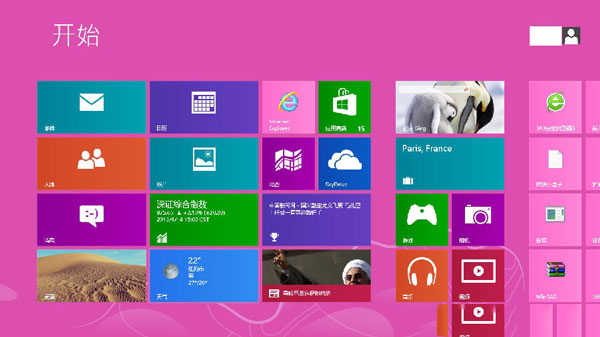
使用方法如下:
一、 屏幕分屏
在 Win8 Pre-M3 7955 中,笔者发现在 C:Sysint 文件夹下隐藏着一个名为“Desktops.exe”的小文件,试用后才发现,这其实竟是微软内置的一个分屏小工具。
双击文件后会首先弹出一个许可协议,确认后会打开快捷键设置框,在这里我们可以设置虚拟桌面的切换键以及是否开机启动等选项。
从界面上看,这款小工具的开发商为 Sysinternals.com,别以为这是什么跑江湖的小公司,它的前身可是大名鼎鼎的 Winternals,只是 2006 年后被微软收购。
显然从这一点上看,Win8 未来集成屏幕分屏的机率还是很大的。
软件的功能非常简单,几乎没有什么特别的设计,我们可以借助快捷键在任意时间切换到任意桌面,而且每一个桌面都具备了一定的个性化保存功能,比如个性化壁纸、专属任务栏等等。
不过桌面图标仍是共享、这一点与其他专业工具相比还有差距。而除了快捷键外,我们也能点击系统托盘中的软件图标切换桌面。
所不同的是这种方法会弹出一个预览窗格,通过用鼠标点击缩略图完成切换。
二、 Metro浏览器
很多人都知道 Win8 采用全新的 Metro 界面,但到目前为止,真正摆在大家眼前的还只是进入 M3 版后的系统设置选框。
其实在 Win8 Pre-M3 的内部,还隐藏着一个使用了 Metro 界面的浏览器预览版,事实上这也曾被一些网友看作是 IE10 的前奏!
浏览器同样是以文件方式提供,位于 C:Program FilesMicrosoftImmersive BrowserMicrosoft.ImmersiveBrowser,文件名为 miexplore.exe 。
双击文件后你会发现桌面并没有任何提示,其实这也需要按动组合键 Ctrl+Shift+F9。
由于还只是预览版,因此整个浏览器的功能很少,甚至连移动一下窗体位置都不行。
可以看到工具栏和 IE9 很像,保留了“前进”、“后退”、“刷新”、“地址栏”、“收藏夹”五个模块,而且按钮风格活脱脱就是 WP7 的一个翻版,这也验证了之前 Win8 将全面采用 Metro UI 的传闻。
地址栏的变化比较抢眼,几乎就是 将WP7 的方块 UI 移植了过来,而功能上则和传统地址栏没有区别。
三、 PDF阅读器
PDF 阅读器也是位于 C:Program FilesMcrosoftWindows.glcnd 下的一个小文件,名为“glcnd.exe”。
不过双击后的界面可能会让你大感失望,因为除了顶端一个“PDF”标识外,这里甚至没有一个图标或按钮。
要想调出完整界面需要组合键 Ctrl+Shift+F9,然后通过 Ctrl+O 打开一个 PDF 文件。这时你会发现眼前这款阅读器开始有了一些小变化。
首先是最右侧弹出的位置指示栏,能够将整份文档的页码列在这里,同时也能通过一个滑块指示当前所处位置。
其次是左上角的快速返回钮,它的作用更加简单,就是将用户直接带回上一次所处的位置。
除此之外,这款内置 PDF 阅读器还隐藏着一些小命令。
比如可以通过 Ctrl+1/2/0 在“实际大小/适合宽度/适合高度”三个显示比例间切换、通过 Ctrl+R 实现文档的旋转显示、通过 Ctrl+P 一键激活快速打印等等。
Win8系统使用自带的隐藏小工具的方法就给各位详细介绍到这里了;如想把部分系统自带的工具显示出来的,可以试一下上述的方法啊!希望能够帮助到你们啊!
